Μερικές φορές, το Steam δεν το αναγνωρίζει όταν κλείνεις ένα παιχνίδι
- Το Steam είναι μια από τις μεγαλύτερες πλατφόρμες gaming που προσφέρει μια πληθώρα βιντεοπαιχνιδιών με εξαιρετική εμπειρία παιχνιδιού.
- Αλλά μερικές φορές μπορεί να αντιμετωπίσετε ζητήματα όπως, προσπαθείτε να ξεκινήσετε ένα παιχνίδι και η εφαρμογή λέει ότι εξακολουθεί να εκτελείται.
- Επομένως, εάν το παιχνίδι σας στο Steam δεν σταματήσει να τρέχει, το πρώτο πράγμα που πρέπει να ελέγξετε είναι αν έχετε κλείσει σωστά το παιχνίδι, επειδή αυτός είναι ένας από τους κύριους λόγους για αυτό το ζήτημα.
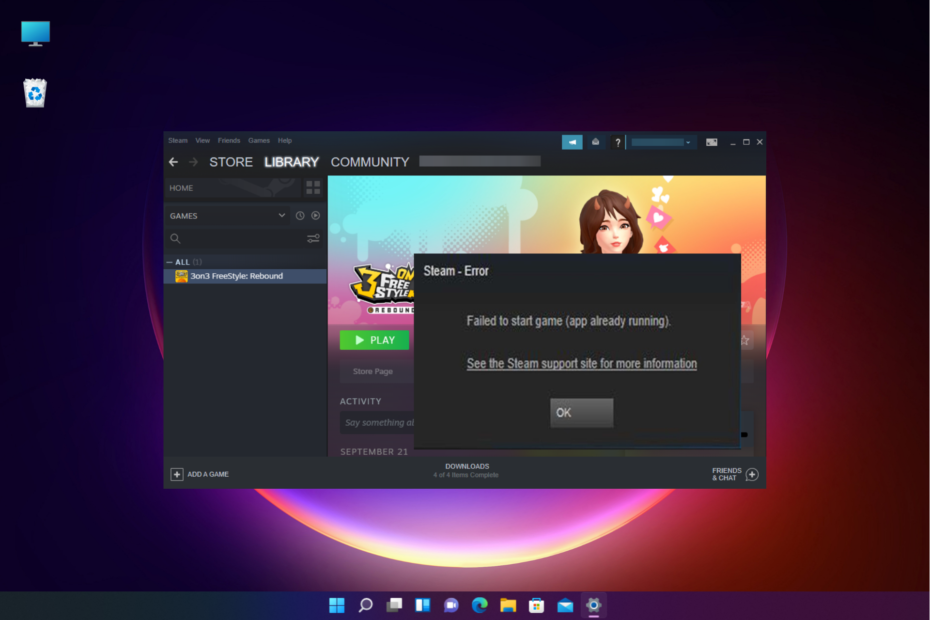
ΧΕΓΚΑΤΑΣΤΑΣΗ ΚΑΝΟΝΤΑΣ ΚΛΙΚ ΣΤΟ ΑΡΧΕΙΟ ΛΗΨΗΣ
Αυτό το λογισμικό θα επιδιορθώσει κοινά σφάλματα υπολογιστή, θα σας προστατεύσει από απώλεια αρχείων, κακόβουλο λογισμικό, αποτυχία υλικού και θα βελτιστοποιήσει τον υπολογιστή σας για μέγιστη απόδοση. Διορθώστε προβλήματα υπολογιστή και αφαιρέστε τους ιούς τώρα με 3 εύκολα βήματα:
- Κατεβάστε το Restoro PC Repair Tool που συνοδεύεται από πατενταρισμένες τεχνολογίες (διαθέσιμο δίπλωμα ευρεσιτεχνίας εδώ).
- Κάντε κλικ Εναρξη σάρωσης για να βρείτε ζητήματα των Windows που θα μπορούσαν να προκαλούν προβλήματα στον υπολογιστή.
- Κάντε κλικ Φτιάξ'τα όλα για να διορθώσετε ζητήματα που επηρεάζουν την ασφάλεια και την απόδοση του υπολογιστή σας.
- Το Restoro έχει ληφθεί από 0 αναγνώστες αυτόν τον μήνα.
Μπορεί συχνά να παρατηρήσετε ότι όταν προσπαθείτε να ξεκινήσετε ένα παιχνίδι στο Steam, το παιχνίδι δεν θα σταματήσει να τρέχει.
Αυτό είναι ένα γνωστό ζήτημα και μπορεί να δείτε το μήνυμα σφάλματος, Απέτυχε η έναρξη του παιχνιδιού (η εφαρμογή εκτελείται ήδη) στο Steam.
Αν και μπορεί να υπάρχουν αρκετοί λόγοι για τους οποίους μπορεί να συναντήσετε αυτό το σφάλμα, αυτό το πρόβλημα παρουσιάζεται κυρίως όταν τερματίζετε το τελευταίο παιχνίδι σας, αλλά και πάλι δεν το έκανε.
Αλλά, αν σας Το παιχνίδι Steam δεν ξεκινά, μπορείτε να ανατρέξετε στον οδηγό μας για μερικές γρήγορες λύσεις που μπορούν να σας βοηθήσουν να διορθώσετε το πρόβλημα.
Γιατί το παιχνίδι μου εξακολουθεί να τρέχει στο Steam;
Μερικές φορές το Steam μπορεί να λειτουργεί, αλλά η διεπαφή πελάτη μπορεί να μην είναι ορατή! Ορισμένα αρχεία παιχνιδιών μπορεί να καταστραφούν με κάποιο τρόπο και αυτό μπορεί να εγείρει περαιτέρω το πρόβλημα.
Άλλοι λόγοι μπορεί να περιλαμβάνουν:
- Εάν το προηγούμενο παιχνίδι απέτυχε να κλείσει σωστά
- Ξεχάσατε να βγείτε από το τελευταίο παιχνίδι
- Εάν ένα παιχνίδι προηγμένης τεχνολογίας έχει ανοίξει σε υπολογιστή χαμηλού έως μεσαίου επιπέδου
- Κατεστραμμένα αρχεία παιχνιδιού
- Ζητήματα συμβατότητας
- Πρόβλημα με την εφαρμογή Steam
Μπορείτε να απεγκαταστήσετε και να επανεγκαταστήσετε το Steam ή να δοκιμάσετε να απενεργοποιήσετε τις λειτουργίες συμβατότητας για να βρείτε κάποια εύχρηστη λύση.
Γιατί το Steam λέει ότι ένα παιχνίδι τρέχει ενώ δεν τρέχει;
Εάν το Steam λέει ότι το παιχνίδι σας εξακολουθεί να εκτελείται, αλλά δεν εκτελείται, τότε μπορεί να κλείσατε το προηγούμενο παιχνίδι αλλά το Steam δεν το κατέγραψε.
Μπορεί να υπάρχουν και άλλοι λόγοι, για παράδειγμα, ένα πρόβλημα με το παιχνίδι ή το Steam μπορεί να απαιτεί δικαιώματα διαχειριστή, παρεμβολές σε εφαρμογές τρίτου μέρους και πολλά άλλα.
Ως πρώτη λύση, μπορείτε να επανεκκινήσετε την εφαρμογή ή τον υπολογιστή σας και αυτό βοηθά στην επίλυση του προβλήματος σε ορισμένες περιπτώσεις. Αυτό μπορεί επίσης να διορθώσει το πρόβλημα με το New World δεν θα σταματήσει να τρέχει στο Steam.
Ωστόσο, εάν το παιχνίδι σας στο Steam δεν σταματήσει να εκτελείται, τότε μπορείτε να ακολουθήσετε τις παρακάτω λύσεις για να διορθώσετε το πρόβλημα.
Πώς μπορώ να αναγκάσω ένα παιχνίδι Steam να σταματήσει να τρέχει;
1. Βγείτε από το παιχνίδι από το Task Manager
- Κάντε δεξί κλικ Αρχή και επιλέξτε Διαχειριστής εργασιών.

- Επίλεξε το Διαδικασίες καρτέλα και μεταβείτε στο Εφαρμογές Ενότητα.
- Ψάχνω Ατμός, κάντε δεξί κλικ πάνω του και επιλέξτε Τέλος εργασίας.
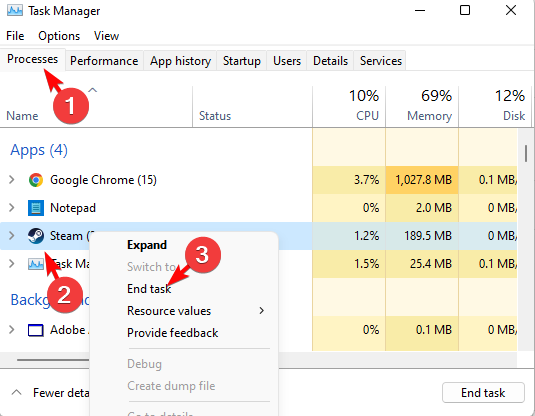
Αφού κλείσετε την εφαρμογή Steam από το Task Manager, μπορείτε να την εκκινήσετε ξανά εάν εξακολουθείτε να λαμβάνετε το ίδιο σφάλμα.
2. Επαληθεύστε την ακεραιότητα των αρχείων του παιχνιδιού
- Εκτόξευση ΣτέαΜ και κάντε κλικ στο Βιβλιοθήκη στην κορυφή.

- Στη συνέχεια, κάντε δεξί κλικ στο παιχνίδι που έχει το πρόβλημα και επιλέξτε Ιδιότητες.

- Τώρα, στα αριστερά, κάντε κλικ στο Τοπικά Αρχεία.
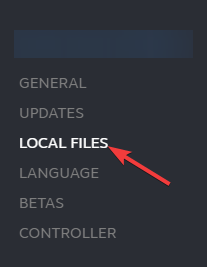
- Πλοηγηθείτε προς τα δεξιά και κάντε κλικ στο Επαληθεύστε την ακεραιότητα των αρχείων του παιχνιδιού.

Τώρα, επανεκκινήστε το Steam και ελέγξτε αν εξακολουθείτε να αντιμετωπίζετε το πρόβλημα δεν θα σταματήσει να τρέχει το παιχνίδι.
3. Εκτελέστε το Steam ως διαχειριστής
- Μεταβείτε στην τοποθεσία όπου Ατμός αποθηκεύεται, κάντε δεξί κλικ πάνω του και επιλέξτε Ιδιότητες.
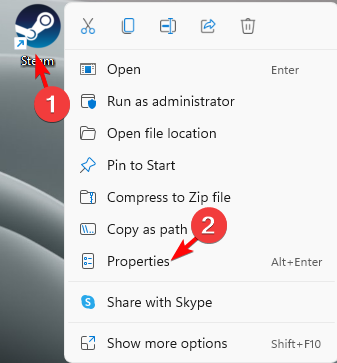
- Στο Ιδιότητες Steam διαλόγου, επιλέξτε το Συμβατότητα αυτί.
- Εδώ, πηγαίνετε στο Λειτουργία συμβατότητας, καταργήστε την επιλογή όλων των πλαισίων εκτός από Εκτελέστε αυτό το πρόγραμμα ως διαχειριστής. Τύπος Ισχύουν και Εντάξει.
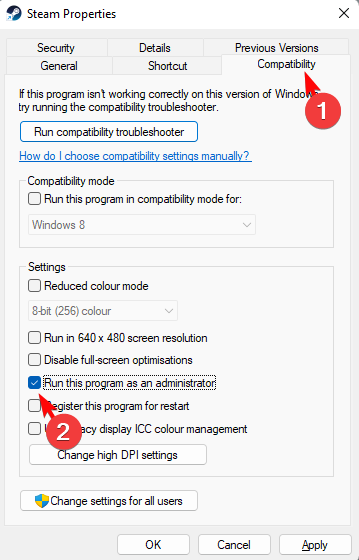
Πολλοί χρήστες έχουν αναφέρει ένα πρόβλημα όπως, το Steam λέει ότι παίζω ένα παιχνίδι ενώ δεν το κάνω. Αυτό οφείλεται στο γεγονός ότι η επικάλυψη του παιχνιδιού δεν είναι ακόμα κλειστή.
Μπορείτε να περιμένετε να κλείσει η επικάλυψη και αυτό θα διορθώσει το πρόβλημα ή η εκτέλεση του Steam ως διαχειριστής μπορεί να σας βοηθήσει να αποφύγετε αυτό το πρόβλημα στο μέλλον.
- 3 καλύτεροι τρόποι για να διορθώσετε την επαλήθευση της ακεραιότητας των αρχείων παιχνιδιού που δεν λειτουργούν
- Πώς να σταματήσετε το άνοιγμα του Steam κατά την εκκίνηση
- Παρουσιάστηκε σφάλμα κατά την ενημέρωση των παιχνιδιών Steam
- 25 καλύτερα παιχνίδια Steam Deck για να παίξετε το 2022
4. Εκτελέστε το παιχνίδι από τα τοπικά αρχεία
- Ανοιξε Ατμός και πηγαίνετε στο Βιβλιοθήκη.

- Στη συνέχεια, κάντε δεξί κλικ στο παιχνίδι και επιλέξτε Ιδιότητες.

- Κάτω από τις ιδιότητες του παιχνιδιού, κάντε κλικ στο Τοπικά Αρχεία στα αριστερά.
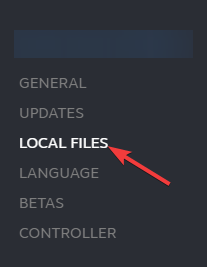
- Τώρα, στη δεξιά πλευρά, κάντε κλικ στο Ξεφυλλίζω κουμπί.
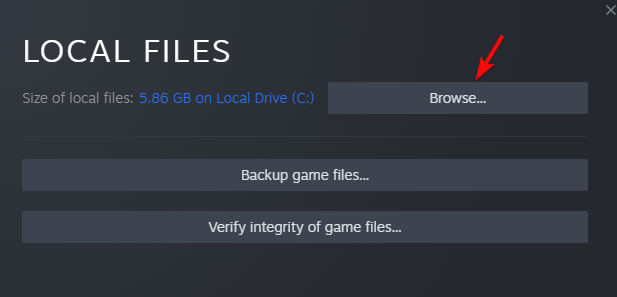
- Κάντε διπλό κλικ στο παιχνίδι .exe αρχείο.
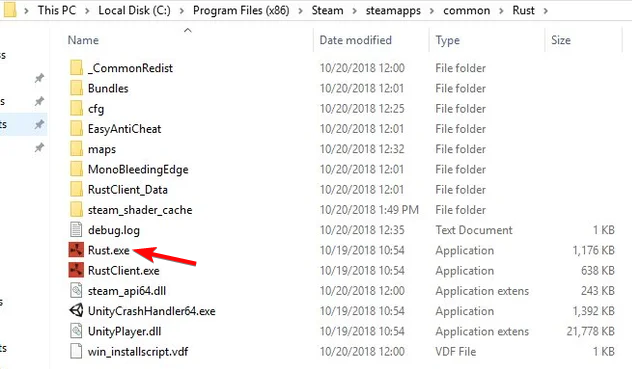
- Στη συνέχεια, δοκιμάστε να συνδεθείτε σε έναν διακομιστή και εάν έχει κολλήσει κατά τη διαπραγμάτευση μιας σύνδεσης, κάντε κλικ στο Ματαίωση.
- Τώρα, κλείστε το παιχνίδι πατώντας το κουμπί στο κάτω μέρος της οθόνης.
Συμβουλή ειδικού:
ΕΥΓΕΝΙΚΗ ΧΟΡΗΓΙΑ
Ορισμένα ζητήματα υπολογιστή είναι δύσκολο να αντιμετωπιστούν, ειδικά όταν πρόκειται για κατεστραμμένα αποθετήρια ή για αρχεία Windows που λείπουν. Εάν αντιμετωπίζετε προβλήματα με την επιδιόρθωση ενός σφάλματος, το σύστημά σας μπορεί να είναι μερικώς κατεστραμμένο.
Συνιστούμε να εγκαταστήσετε το Restoro, ένα εργαλείο που θα σαρώσει το μηχάνημά σας και θα εντοπίσει ποιο είναι το σφάλμα.
Κάντε κλικ ΕΔΩ για λήψη και έναρξη επισκευής.
Ενώ η μέθοδος ισχύει για όλα τα παιχνίδια, ισχύει επίσης εάν το Steam λέει ότι το Rust εκτελείται .
5. Εξαίρεση από το Πρόγραμμα Steam Beta
- Εκτόξευση Ατμός, μεταβείτε στο μενού του και κάντε κλικ στο Ρυθμίσεις.
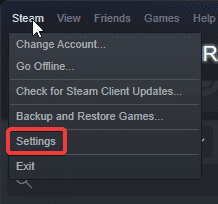
- Στη συνέχεια, κάτω Ρυθμίσεις, Κάνε κλικ στο λογαριασμός καρτέλα στα αριστερά.
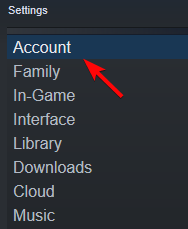
- Στα δεξιά, μεταβείτε στο Συμμετοχή Beta και κάντε κλικ στο Αλλαγή.
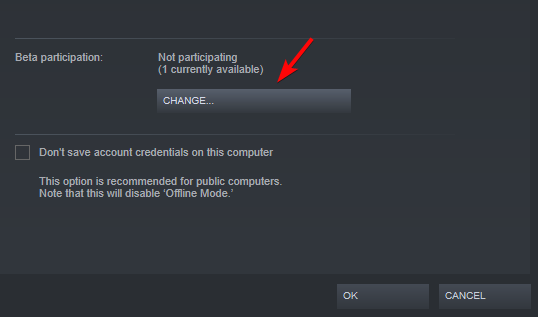
- Τώρα, στο Συμμετοχή σε beta διαλόγου, επιλέξτε ΚΑΜΙΑ – Εξαίρεση από όλα τα προγράμματα beta από το Συμμετοχή Beta αναπτυσσόμενο.
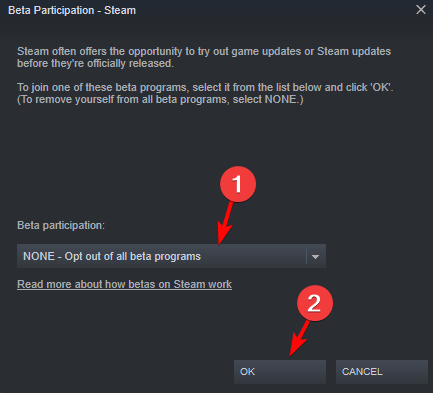
- Τύπος Εντάξει για να αποθηκεύσετε τις αλλαγές.
- Κτύπημα Εντάξει ξανά για να εφαρμόσετε τις αλλαγές και να βγείτε.
Αυτή η μέθοδος είναι για όσους συμμετέχουν στο πρόγραμμα Steam beta και, ως εκ τούτου, όχι για όλους τους χρήστες.
6. Καταργήστε το πρόγραμμα-πελάτη registry.blob από το φάκελο Steam
- Κλείσε Ατμόςκαι μετά μεταβείτε στην προεπιλεγμένη θέση του Ατμός που είναι συνήθως στο ΝΤΟ: οδηγώ.
- Εντοπίστε το πελάτη registry.blob στο Ατμός φάκελο, αντιγράψτε αυτό το αρχείο και επικολλήστε το στην επιφάνεια εργασίας σας.
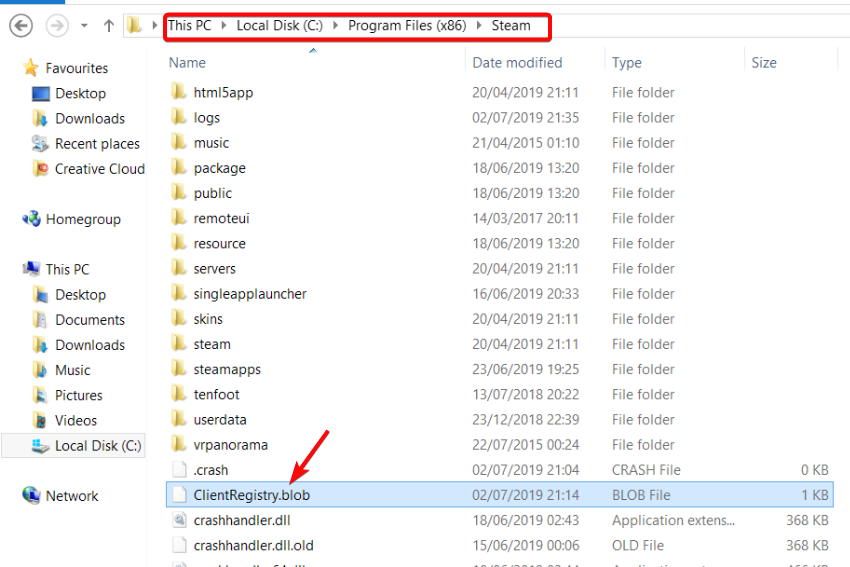
- Στη συνέχεια, στο Ατμός φάκελο, διαγράψτε όλα τα αρχεία, εκτός από Steam.exe και το Steamappsντοσιέ.
Τώρα εκκίνηση Ατμός, επιτρέψτε την ενημέρωση και μόλις γίνει επανεκκίνηση, θα ξεκινήσει η ενημέρωση και θα διορθωθούν όλα τα προβλήματα.
7. Εγκαταστήστε ξανά το παιχνίδι
- Εκτόξευση Ατμός και κάντε κλικ στο Βιβλιοθήκη.

- Εντοπίστε το προβληματικό παιχνίδι, κάντε δεξί κλικ πάνω του και επιλέξτε Απεγκατάσταση.
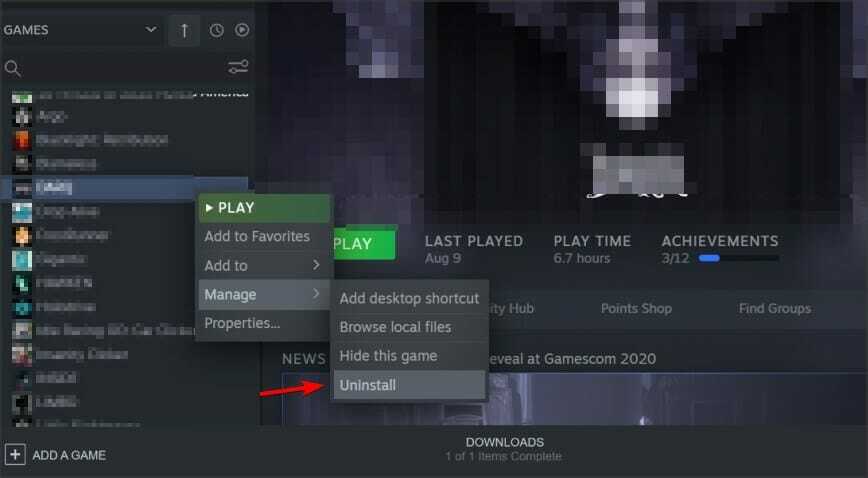
- Στη γραμμή επιβεβαίωσης, κάντε κλικ στο Απεγκατάσταση και πάλι για να αφαιρέσετε το παιχνίδι.
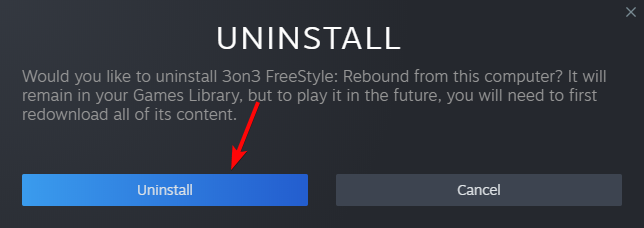
- Περιμένετε μέχρι να αφαιρεθεί εντελώς το παιχνίδι. Μόλις τελειώσετε, κατεβάστε και εγκαταστήστε ξανά το παιχνίδι.
Τώρα, ελέγξτε αν το παιχνίδι ξεκινά κανονικά ή αν εξακολουθεί να λέει ότι εκτελείται στο παρασκήνιο.
Το Steam λειτουργεί πάντα;
Αν δεν έχετε αλλάξει τις ρυθμίσεις, το Steam εκτελείται αυτόματα στο παρασκήνιο για τη διευκόλυνση του προγράμματος αναπαραγωγής.
Έτσι, όποτε θέλετε να παίξετε ένα παιχνίδι Steam, μπορείτε να έχετε γρήγορη πρόσβαση στην πλατφόρμα και να ξεκινήσετε απευθείας το παιχνίδι.
Ωστόσο, μπορεί να μην αισθάνονται όλοι άνετα με το Steam που τρέχει στο παρασκήνιο λόγω προβλημάτων μνήμης που μπορεί να επιβραδύνουν την απόδοση του υπολογιστή.
Σε μια τέτοια περίπτωση, μπορείτε να ακολουθήσετε τις παρακάτω οδηγίες για να σταματήσετε να λειτουργεί πάντα το Steam:
-
μεγάλοάνοιξεΑτμός, κάντε κλικ στο μενού του επάνω αριστερά, και επιλέξτε Ρυθμίσεις.
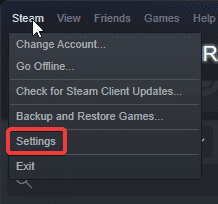
- Κάτω από Ατμός ρυθμίσεις, κάντε κλικ στο Διεπαφή στα αριστερά.
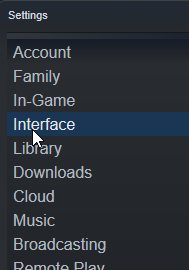
- Στη συνέχεια, στα δεξιά, καταργήστε την επιλογή Εκτελέστε το Steam όταν ξεκινά ο υπολογιστής μου και πατήστε Εντάξει.
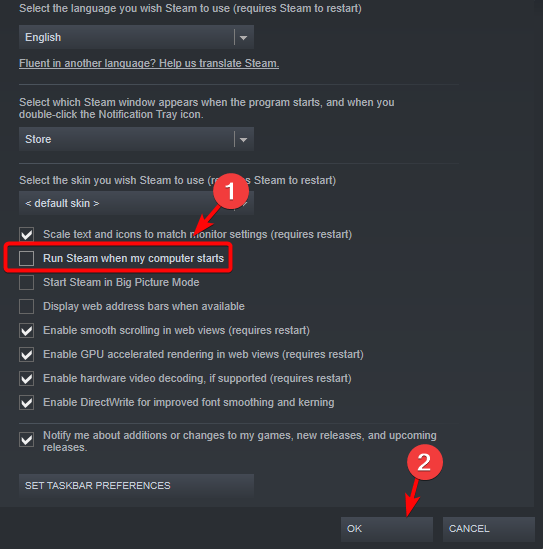
Τώρα, βγείτε από το Steam, επανεκκινήστε τον υπολογιστή σας και η εφαρμογή δεν θα πρέπει να εκτελείται πλέον στο παρασκήνιο.
Γιατί το Steam καταλαμβάνει τόσο πολύ CPU;
Το Steam είναι γνωστό ότι αποθηκεύει στην κρυφή μνήμη πολλά δεδομένα χρήστη για κάθε παιχνίδι που παίζετε. Επίσης, η λειτουργία μεγάλης εικόνας αποδεικνύεται ότι είναι πιο βαριά στη μνήμη του υπολογιστή.
Επιπλέον, εάν το Steam έχει ρυθμιστεί για αυτόματη λήψη και εγκατάσταση ενημερώσεων, η χρήση της CPU θα είναι αυτόματα υψηλή. Αυτό ισχύει, ακόμη και όταν το Steam είναι αδρανές.
Ταυτόχρονα, μπορείτε επίσης να απενεργοποιήσετε ή να αφαιρέσετε τυχόν εφαρμογές τρίτων που συνήθως παρεμβαίνουν στη λειτουργία του Steam.
Για παράδειγμα, μπορείτε να αφαιρέσετε ή να απενεργοποιήσετε ένα πρόγραμμα προστασίας από ιούς ή τείχος προστασίας τρίτου μέρους, VPN, διαχειριστές λήψεων, φιλτράρισμα IP ή αποκλεισμό εφαρμογών κ.λπ.
Εάν καμία από τις παραπάνω μεθόδους δεν λειτουργεί, μπορείτε να απεγκαταστήσετε το Steam και να το εγκαταστήσετε ξανά για να ελέγξετε αν αυτό βοηθά στη διόρθωση του προβλήματος του παιχνιδιού Steam δεν θα σταματήσει να τρέχει.
Αλλά αν προσπαθείτε να ξεκινήσετε ένα παιχνίδι Steam και δεν εκκινείται κάνοντας κλικ στην αναπαραγωγή, μπορείτε να ακολουθήσετε τις οδηγίες στην αναλυτική μας ανάρτηση εδώ.
Για οποιαδήποτε άλλα ερωτήματα σχετικά με το Steam ή τυχόν σφάλματα που σχετίζονται με αυτό, μπορείτε να αφήσετε ένα μήνυμα στο παρακάτω πλαίσιο σχολίων.
Έχετε ακόμα προβλήματα; Διορθώστε τα με αυτό το εργαλείο:
ΕΥΓΕΝΙΚΗ ΧΟΡΗΓΙΑ
Εάν οι παραπάνω συμβουλές δεν έχουν λύσει το πρόβλημά σας, ο υπολογιστής σας ενδέχεται να αντιμετωπίσει βαθύτερα προβλήματα με τα Windows. Συνιστούμε λήψη αυτού του εργαλείου επισκευής υπολογιστή (αξιολογήθηκε Εξαιρετικά στο TrustPilot.com) για να τους αντιμετωπίσετε εύκολα. Μετά την εγκατάσταση, απλώς κάντε κλικ στο Εναρξη σάρωσης κουμπί και μετά πατήστε το Φτιάξ'τα όλα.


